Mac下安装Mongodb
一: 安装MongoDB:
Mac下安装MongoDB有两种方法,第一种是通过源码安装,另一种是使用 homebrew, 下面我使用homebrew来安装,首先我们需要安装homebrew,安装homebrew 命令如下:
/usr/bin/ruby -e "$(curl -fsSL https://raw.githubusercontent.com/Homebrew/install/master/install)"
1. 通过homebrew 安装,安装命令如下:
brew install mongodb
2. 启动Mongodb服务,命令如下:
brew services start mongodb
3. 关闭 Mongodb服务命令如下:
brew services stop mongodb
4. 进入MongDB,使用如下命令:
mongo
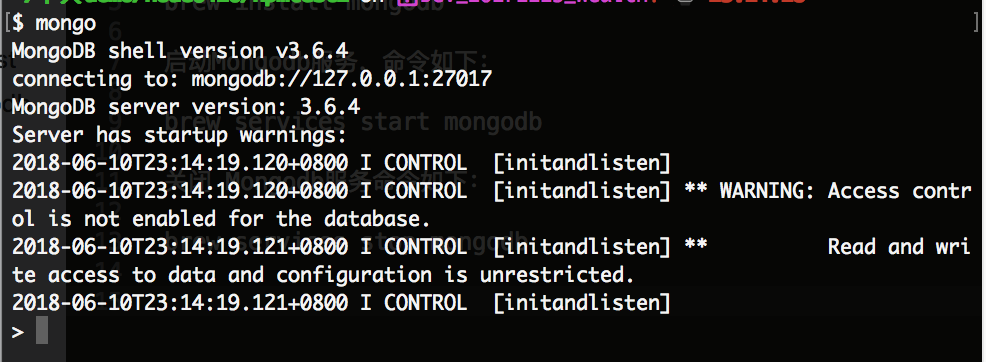
5. 查看homebrew安装服务的情况,如下命令:
brew services list

6. mongoDB的目录文件
默认安装完的的文件存放在 /usr/local/Cellar/mongodb 下;如下图所示:
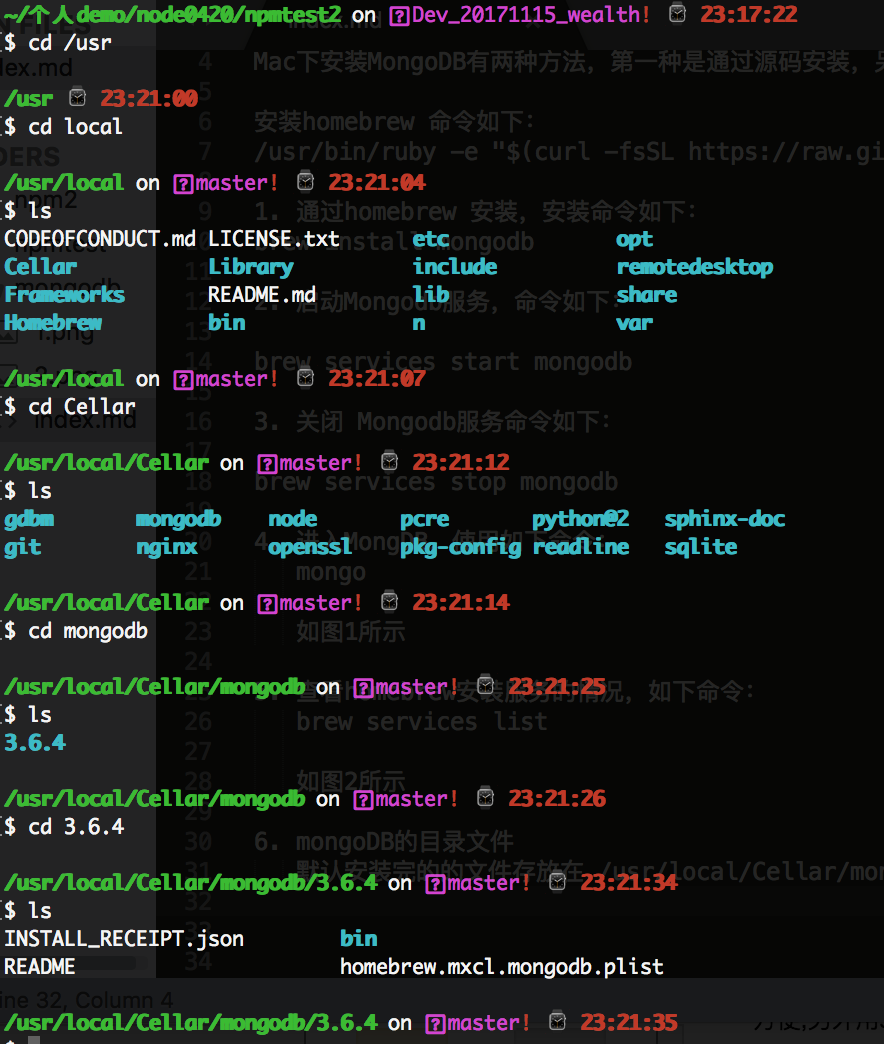
二: 配置MongoDB
安装完Mongodb后,需要做如下配置MongoDB,否则的话 是不能启动MongoDB的;
2.1 在mongodb目录下新建2个目录,第一个是 data/db, 作用是:用于存放数据文件,第二个是 etc,用于存放mongodb.conf;
在mongodb根目录下创建 data/db 数据文件,如下图所示:
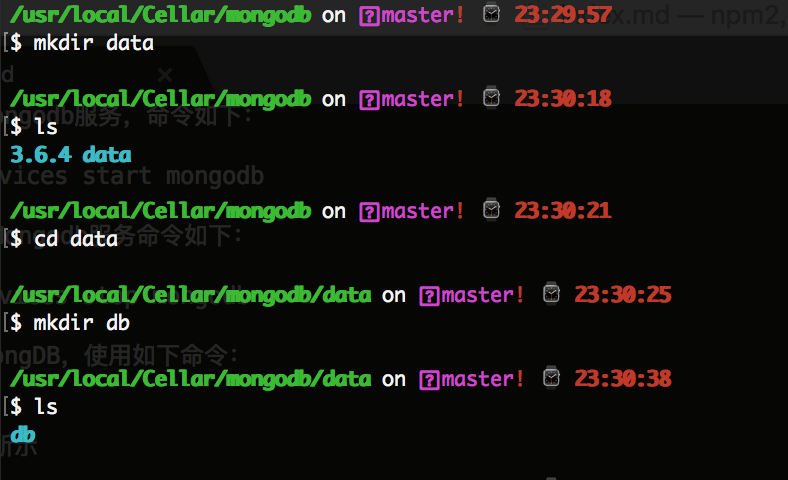
创建 mongodb.conf文件如下:

使用sublime text打开文件 mongodb.conf, 如下命令:
sudo open ./mongodb.conf -a 'sublime text' 可以使用sublime编辑器打开该文件;
然后在 mongodb.conf文件下添加如下代码:
#mongodb config file dbpath=/Users/wangxi/Documents/mongodb/data/db/ logpath=/Users/wangxi/Documents/mongodb/mongod.log logappend = true port = 27017 fork = true auth = true
2.2 修改系统环境变量PATH
把 /usr/local/Cellar/mongodb/3.6.4/bin 目录添加到PATH中,使用如下命令:
echo 'export PATH=/usr/local/Cellar/mongodb/3.6.4/bin:$PATH'>>~/.bash_profile

如上添加完成后为了使环境变量生效,我们重启下终端,然后在命令行中输入 echo $PATH 来查看 环境变量是否添加成功;
echo $PATH

说明环境变量添加成功。
2.3 为数据库日志文件添加操作权限
sudo chown -R 用户名 /data/db
如下图
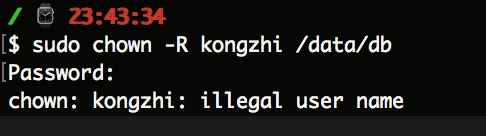
3. 启动mongodb
打开终端命令,进入mongodb下的bin目录,使用命令 ./mongod 来启动 mongodb服务,如下图所示:
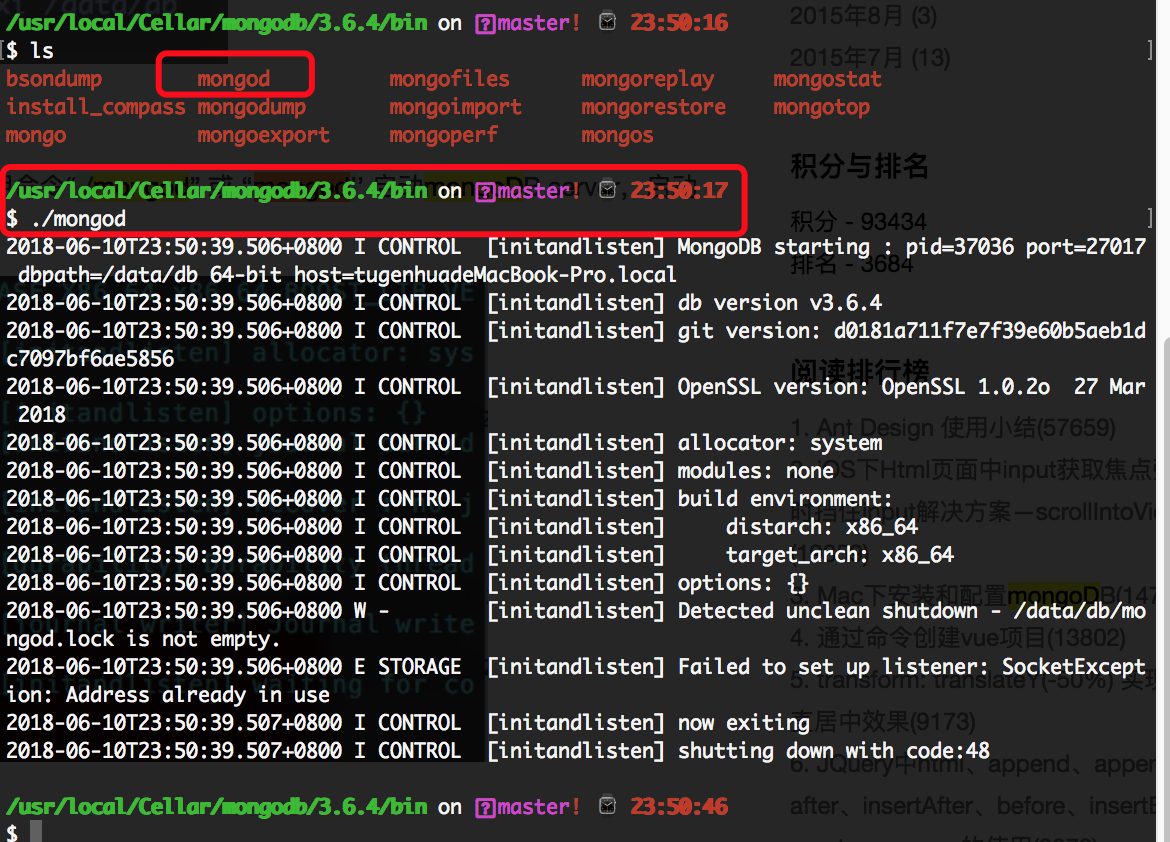
4. 新建窗口,输入 ./mongo 尝试操作数据库,如下图所示:
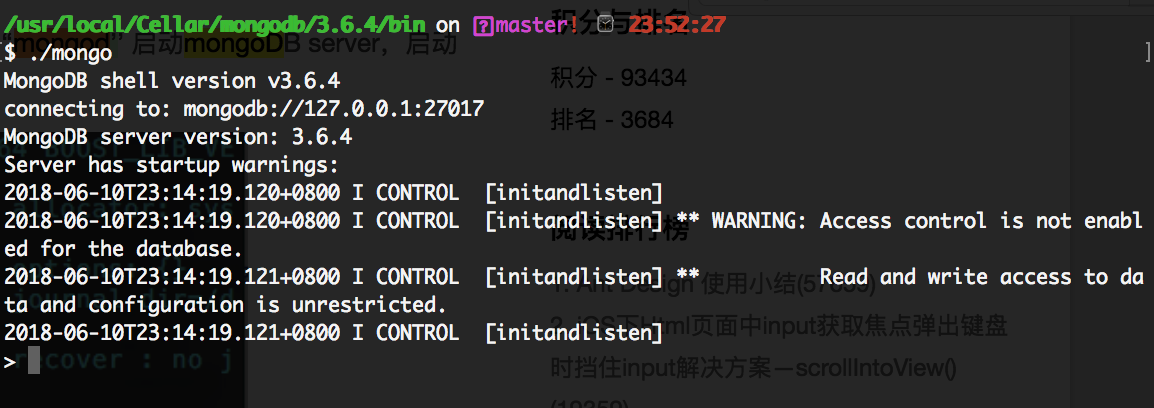
到现在,我们服务器已经启动成功,接下来就可以进行操作了。